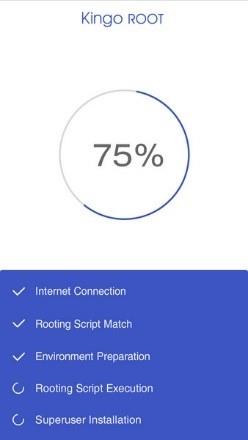Независимо дали сте маниак на Android или случаен потребител, трябва да сте наясно, че можете да премахнете различни вградени приложения и раздуващ софтуер, които може да са били предварително заредени във вашия телефон/устройство. Въпреки че повечето от тези приложения могат лесно да бъдат премахнати, някои може да изискват допълнителни мерки за деинсталиране.
Въпреки нашия технологичен напредък, нещо толкова просто като деинсталирането на приложение не трябва да е толкова трудна задача. Ето защо в тази статия ще ви обучим за руутване на вашето Android устройство.
Руутване: Получете пълен достъп през вашия Android.
Казано по-просто, руутването е процес, позволяващ на потребителите на Android да получат „root“ достъп или привилегии за администраторски достъп в своите устройства. Руутването също така улеснява пълното премахване и подмяна на операционната система, работеща на устройството. След като текущата операционна система бъде деинсталирана, можете да инсталирате всяка друга версия или да останете с предишната версия.
Това със сигурност звучи като невероятен хак, но може също да повреди устройството ви, ако не е направено правилно. Определено не се опитваме да ви изплашим, а по-скоро ви представяме по-нови възможности.
Защо трябва да помислите за руутване на вашето устройство?
Рутването на Android може да ви помогне да постигнете следното на вашето устройство.
- Това ще ви позволи да деинсталирате раздуващ софтуер, който може да бъде изключително труден за премахване чрез конвенционални средства.
- Ще можете да настроите безжичен тетъринг, дори ако е деактивиран по подразбиране.
- Ще получите достъп до инсталиране на специални приложения и флаш персонализирани ROM, за да подобрите производителността на системата.
- Рутването също ще даде достъп до различни опции за персонализиране на вашия телефон или устройство.
Защо не трябва да руутвате устройството си?
Тъй като вече обсъдихме ползите от руутването, трябва да говорим и за по-тъмната страна на руутването на устройства с Android.
- Това ще анулира гаранцията на вашето устройство – Бъдете сигурни, ако нещо се случи с телефона ви, тъй като това става отговорност на производителя. Въпреки това, ако стартирате рутинг на вашето устройство, това ще анулира гаранцията и вие ще носите отговорност за щетите (ако има такива).
- В крайна сметка може да се окажете с 'обезпечена' слушалка – Когато казваме 'построена', това означава, че телефонът ви ще бъде постоянно в спряно състояние и не можете да направите нищо, за да го поправите. Така че вкореняването всъщност може да доведе до повече вреда, отколкото полза.
- След това може да се сблъскате с рискове за сигурността – В зависимост от услугите и приложенията, които използвате, руутването всъщност може да изложи вашето устройство на заплахи за сигурността и вируси. Това може също да доведе до спиране на функционирането на няколко важни услуги като Google Wallet.
Как бихте руутвали вашето устройство?
Вкореняването стана много по-лесно, отколкото беше по-рано. Сега можете бързо да рутвате всяко устройство с помощта на специални приложения за руутване. Ще изброим едно от най-продаваните приложения за руутване - Kingo Root и ще обясним как да го използвате.
Kingo Root ви помага да руутвате Android устройство, работещо под Android 5.0. Освен това, той е съвместим с популярни устройства с Android, включително Nexus, HTC, Huawei, LG, Samsung, Sony и ZTE и др.
Руутване на вашия Android с приложението Kingo.
Ето ръководство за препоръка за руутване на вашето Android устройство с приложението Kingo Root.
Стъпка 1: Изтеглете приложението.
Стъпка 2: Инсталирайте KingoRoot.apk на вашето устройство.
- Може да има вероятност да бъдете подканени от подкана за сигурност с искане за разрешение за инсталиране на това приложение. Тъй като настройките на телефона ви може да не му позволяват да инсталира приложения от неизвестни източници.
- Позволете на телефона си да инсталира приложения от неизвестни източници, като включите функцията, когато бъдете подканени, и продължете с инсталирането.
Стъпка 3: Стартирайте приложението Kingo Root и натиснете „Root с едно щракване“, за да започнете да рутвате устройството си.
Стъпка 4: Изчакайте известно време, докато се появи екран с резултати, който ще ви уведоми, че руутването на времето е било успешно или неуспешно.
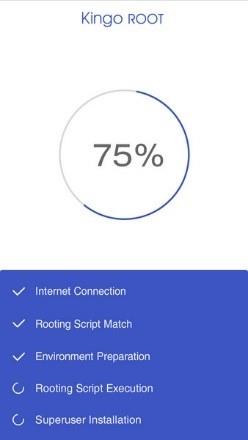
С гореспоменатите стъпки ще можете да рутирате вашето Android устройство и да го персонализирате по свой начин. Но преди да направите това, не забравяйте, че руутването ще отмени гаранцията на вашето устройство. Независимо от това, ако руутването не успее чрез този метод, приложението предлага и други начини за руутване на вашето устройство, които могат да се изпробват един по един.
Референтна бележка: Тези стъпки са взети от уебсайта на Kingo Root. Те са публикувани тук .